Vous avez tout un intérêt à activer Airdrop sur Mac & Iphone. Cette application vous permet de transférer toutes sortes de fichiers vers des appareils Apple. Il faut se rappeler que cette opération était auparavant impossible, sans l'usage d'un câble. Seuls les téléphone sous IOS et/ou macOS pouvaient se connecter entre eux. Cette époque est bel et bien révolue grâce à Airdrop.
Qu'est-ce que Airdrop ?
Airdrop fait partie des fonctionnalités à succès créées par Apple, une entreprise américaine de grande envergure. Accessible depuis 2011, l'application trouvait pour la première fois sa place dans les appareils IOS 7. Plus tard, elle est disponible auprès des Mac. La mission principale de Airdrop consiste à permettre aux IPads et aux Iphones de transférer des fichiers, sans avoir recours à un câble. Ces derniers incluent les images, les vidéos, les documents, les liens et les audios. Les utilisateurs de Mac et d'Iphone mettent en marche les fonctions Bluetooth et Wi-Fi pour transférer/recevoir des fichiers.
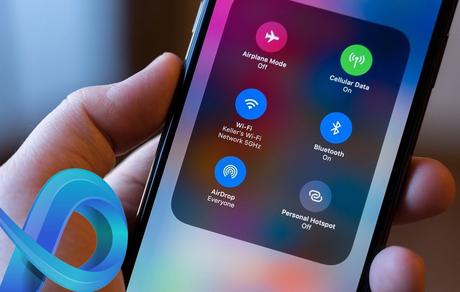
Cette nouvelle opportunité des appareils Apple se révèlent pratique et rapide. Les utilisateurs engagent moins de temps pour envoyer un fichier, en raison de l'absence de câble. Aussi, ils peuvent effectuer un transfert quasiment n'importe où. L'essentiel est que les deux appareils soient séparés par une portée inférieure à 15 mètres pour maintenir la connexion via Bluetooth et Wi-Fi. Cela va vous éviter des problèmes de signal.
Quels sont les appareils pris en charge par Airdrop ?
Airdrop est compatible avec une liste restreinte d'appareils, étant donné son caractère récent. Par exemple, Airdrop s'adapte avec les Mac sous 10.7 et les versions plus récentes. Il importe qu'ils soient actualisés vers OSX 10.7 Lion ou plus, pour que les transferts soient réussis. Vous allez trouver, dans la liste suivante, les ordinateurs Mac adaptés avec l'application de transfert de fichiers :
- Mac Pro, à partir du début 2009 ;
- Mac Mini, à partir de la moitié de l'année 2010 ;
- IMac, en début 2009 ;
- MacBook, en fin 2008 ;
- MacBook Air ou une version ultérieure, à la fin de 2010 ;
- MacBook Pro en fin 2008, ou une version ultérieure.
Airdrop est aussi compatible avec ces appareils IOS :
- IPod Touch à partir de la 5ème génération ;
- IPad Mini ;
- IPad à partir de la 4ème génération ;
- IPhone, à partir de 5.
L'ajustement des paramètres Airdrop est indispensable pour partager et/ou recevoir différentes sortes de fichiers vers/depuis d'autres appareils Apple.
Suivez les démarches suivantes pour ajuster les paramètres :
- Assurez-vous que l'autre utilisateur avec lequel vous avez prévu de partager/envoyer un fichier soit près de vous ;
- Activez l'antenne Bluetooth et le Wi-Fi des deux appareils pour qu'ils se connectent ;
- Assurez-vous d'avoir désactivé la fonction partage de connexion.
Une fois cette dernière étape effectuée, deux options sont envisageables. Vous faites partie des contacts de l'autre utilisateur. Votre adresse e-mail et votre numéro de téléphone sont affichés dans son répertoire. Si c'est le cas alors le partage et/ou la réception va se faire sans problème. Dans le cas contraire, vous ne figurez pas dans la liste de ses contacts. Demandez-lui de régler l'option réception Airdrop sur " Tout le monde " pour recevoir un fichier de sa part. N'hésitez pas à activer Airdrop Mac sur " contacts uniquement " ou sur " réception désactivée ". C'est pour avoir un contrôle sur les personnes qui vous envoient des fichiers, et sur les contenus reçus.

Suivez ce tutoriel pour activer Airdrop sur Mac :
- Rendez-vous dans la barre de menus localisée en haut de l'écran ;
- Ouvrez Finder ;
- Dirigez-vous dans " Aller " et " Airdrop " ;
- Cliquez sur le bouton vous permettant d'être visible par les autres appareils, en bas de l'écran ;
- Choisissez entre " Tout le monde " ou " Contact uniquement " ;
- Sélectionnez l'option qui vous convient pour partager un fichier ;
- Patientez que les autres appareils apparaissent.
Vous pouvez commencer à partager des fichiers, une fois les autres appareils visibles :
- Ouvrez un document ;
- Sélectionnez " Partager " ;
- Envoyez une copie dans le menu situé en haut de l'écran ;
- Sélectionnez Airdrop ;
- Définissez un destinataire.
Ce tutoriel vous délivre les étapes à suivre pour activer Airdorp sur IOS :
- Ouvrez le centre de contrôle en basculant votre doigt du bas vers le haut ;
- Activez le Wi-Fi, l'antenne Bluetooth et les données mobiles de l'appareil IOS ;
- Cliquez sur Airdrop ;
- Choisissez entre " Contact uniquement " ou " Tout le monde ".
Vous pouvez commencer à utiliser l'application pour envoyer un document :
- Ouvrez le fichier à envoyer ;
- Cliquez sur les trois points horizontaux ;
- Cliquez sur " Partager " ;
- Appuyez sur Airdrop ;
- Choisissez un destinataire.

